Auf der Seite Benachrichtigungen verwalten finden Sie abhängig von Ihren Berechtigungen alle Warnungen, deren Inhaber Sie sind und denen Sie als Empfänger zugeordnet sind:
| Berechtigungen | Benachrichtigungen, die auf der Seite Benachrichtigungen verwalten angezeigt werden |
|---|---|
admin |
Nutzer können die Benachrichtigungen sehen, die sie erstellt haben oder denen Sie folgen oder für die sie als Empfänger aufgelistet sind. |
create_alerts |
Nutzer können die von ihnen erstellten Benachrichtigungen sehen. |
follow_alerts |
Nutzer können die Benachrichtigungen sehen, denen sie folgen oder für die sie als Empfänger aufgelistet sind. |
Die Seite „Benachrichtigungen verwalten“ aufrufen
Wenn Sie von Ihrem Looker-Administrator keine Benachrichtigungsberechtigungen erhalten haben, können Sie nicht über das Nutzermenü auf diese Seite zugreifen.
Klicken Sie zum Aufrufen der Seite Benachrichtigungen verwalten auf Ihr Profilbild oder -symbol und wählen Sie Warnungen aus:

Die Nutzerseite Verwalten von Benachrichtigungen enthält Informationen zu allen Benachrichtigungen auf der Looker-Instanz. Bei Benachrichtigungen, deren Inhaber Sie sind und denen Sie folgen oder für die Sie als Empfänger aufgeführt sind, können Sie diese Einstellungen in der Tabelle Nutzerbenachrichtigungen verwalten aufrufen:
| Spalte | Definition |
|---|---|
| Name der Benachrichtigung | Der Titel der Benachrichtigung. Dieser wird festgelegt, wenn die Benachrichtigung erstellt oder bearbeitet wird. Der Standardtitel der Benachrichtigung gibt die Bedingungen an, die erfüllt oder überschritten werden müssen, damit die Benachrichtigung ausgelöst wird. Klicken Sie auf den Namen der Benachrichtigung, um die Seite Benachrichtigungsdetails für die Benachrichtigung zu öffnen. |
| Dashboard | Der Name des Dashboards, das die Kachel mit der Benachrichtigung enthält. Klicken Sie auf den Link, um das Dashboard aufzurufen. Keine bedeutet, dass die Benachrichtigung für das Dashboard nicht synchronisiert wurde. Wie Sie eine nicht synchronisierte Benachrichtigung beheben, erfahren Sie auf der Dokumentationsseite Auswirkungen von Dashboard-Änderungen auf Benachrichtigungen. |
| Inhaber | Name des Nutzers, der die Benachrichtigung erstellt hat. |
| Durchschn. Ausführungszeit | Die Dauer der Benachrichtigungsabfrage in Sekunden. |
| Bedingung erfüllt | Yes oder No: Gibt an, ob die Benachrichtigungsbedingungen erfüllt wurden, als die Benachrichtigungsabfrage zuletzt ausgeführt wurde. Das Symbol -- wird angezeigt, wenn die Abfrage für die Benachrichtigung noch nicht ausgeführt wurde oder wenn die Abfrage für die Benachrichtigung ausgeführt wurde. Es konnte jedoch nicht festgestellt werden, ob die Benachrichtigungsbedingungen erfüllt sind. Diese Spalte enthält Warnsymbole oder Fehlersymbole in Bezug auf Warnungen oder Fehler, die angezeigt werden, wenn die Warnungsabfrage ausgeführt oder die Benachrichtigung gesendet wird. Bewegen Sie den Mauszeiger auf das Warn- oder Fehlersymbol, um gegebenenfalls die zugehörige Fehlermeldung zu sehen. Ein Warnsymbol mit einer veralteten Warnung weist darauf hin, dass sich die Daten auf der Dashboard-Kachel nicht zwischen den beiden letzten Warnmeldungen geändert haben. Weitere Informationen zu dieser Meldung finden Sie im Abschnitt Warnungs- und Warnmeldungen auf dieser Seite. |
| Häufigkeit | Die Häufigkeit, mit der die Benachrichtigung daraufhin überprüft wird, ob die Bedingungen erfüllt oder überschritten wurden. |
| Status | Diese Spalte gibt an, ob die Benachrichtigung derzeit aktiv oder deaktiviert ist.
|
| Folge ich | Eine Schaltfläche, die den Status Folge ich für die Benachrichtigung angibt. Weitere Informationen finden Sie auf dieser Seite im Abschnitt Folge ich. |
| Aktivität | Ein Link, der Sie zum Tab Aktivität auf der Seite Benachrichtigungsdetails weiterleitet. |
| Dreipunkt-Menü | Ein Menü, über das Sie weitere Maßnahmen bezüglich der Benachrichtigung ergreifen können. Weitere Informationen finden Sie im Abschnitt Optionen für die Benachrichtigungsverwaltung auf dieser Seite. |
Wenn ein Nutzer das Dashboard oder die Dashboard-Kachel, für die die Benachrichtigung aktiviert ist, löscht, wird diese Benachrichtigung deaktiviert: Alle Follower oder Empfänger erhalten keine Benachrichtigungen mehr, wenn die Benachrichtigungsbedingungen erfüllt sind. Auf dieser Seite wird der Name des Dashboards für die Benachrichtigung sofort gelöscht. Nach der nächsten Ausführung der Benachrichtigungsabfrage wird der Status Deaktiviert mit einer Kurzinfo angezeigt, die besagt, dass das Dashboard oder Dashboard-Element (Kachel) gelöscht wurde. Ein Administrator kann die Benachrichtigung dann dauerhaft über das Dreipunkt-Menü rechts neben der Benachrichtigung löschen.
Benachrichtigungen filtern
Klicken Sie oben in der Benachrichtigungsliste auf das Filtersymbol, um die Benachrichtigungen zu filtern:
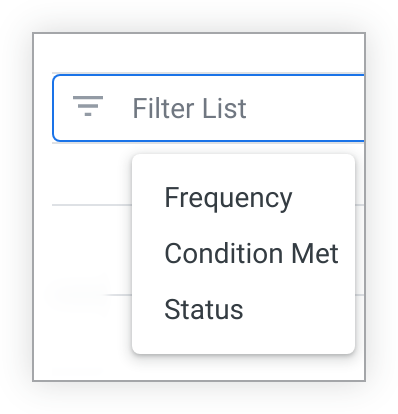
Sie können Benachrichtigungen nach folgenden Kriterien filtern:
- Häufigkeit: Wie oft die Benachrichtigung geprüft wird, um zu ermitteln, ob die Bedingungen erfüllt oder überschritten wurden
- Minuten: Gibt alle Benachrichtigungen mit einer Häufigkeit von 15 Minuten oder 30 Minuten zurück
- Stündlich: gibt alle Benachrichtigungen mit einer Häufigkeit von Stunde, 2 Stunden, 3 Stunden, 4 Stunden, 6 Stunden, 8 Stunden oder 12 Stunden zurück
- Täglich: Alle Benachrichtigungen mit einer Täglichen Häufigkeit einer beliebigen Zeit werden zurückgegeben.
- Wöchentlich: Alle Benachrichtigungen der Häufigkeit Wöchentlich oder Zeit werden zurückgegeben.
- Monatlich: Gibt alle Benachrichtigungen mit einer monatlichen Häufigkeit von Tag oder Uhrzeit zurück.
- Bedingung erfüllt: Gibt an, ob die Benachrichtigungsbedingungen erfüllt wurden, als die Benachrichtigungsabfrage zuletzt ausgeführt wurde.
- Ja: Benachrichtigungsbedingungen wurden erfüllt oder überschritten.
- Nein: Benachrichtigungsbedingungen wurden nicht erfüllt oder überschritten
- Status: Gibt an, ob die Benachrichtigung noch überprüft wird.
- Aktiv: Benachrichtigung wird noch anhand der Bedingungen überprüft
- Deaktiviert: Die Benachrichtigung wird nicht mehr auf die Bedingungen geprüft.
Sie können für Ihre Ergebnisse mehrere Filter anwenden. Klicken Sie auf das X neben einem Filternamen, um ihn zu löschen. Wenn Sie den Browser aktualisieren, werden auch alle ausgewählten Filter gelöscht.
Gruppierungsbenachrichtigungen
Klicken Sie auf das Symbol Gruppenbenachrichtigungen, um das Menü Gruppieren nach zu öffnen.
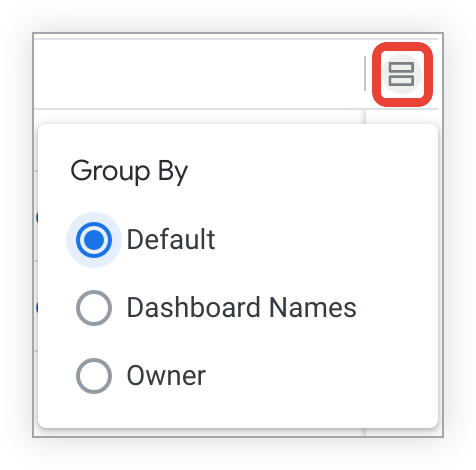
Sie können Benachrichtigungen auf folgende Arten gruppieren:
- Standard: Keine Gruppierung
- Dashboard-Namen: in alphabetischer Reihenfolge nach dem Namen des Dashboards, auf dem die Benachrichtigung festgelegt ist
- Inhaber: In alphabetischer Reihenfolge nach Benachrichtigungsinhaber
Fehler- und Warnmeldungen
Auf der Seite Benachrichtigungen verwalten werden Fehler oder Warnungen angezeigt, die angezeigt werden, wenn die Benachrichtigungsabfrage ausgeführt oder die Benachrichtigung gesendet wird. Möglicherweise werden Fehlermeldungen angezeigt, wenn Sie den Mauszeiger in der Spalte Bedingung erfüllt auf das Warnsymbol oder das Fehlersymbol bewegen:

Bei Benachrichtigungen, die für die Zustellung von Benachrichtigungen an die Integrationen von Slack oder Slack-Anhang (API-Token) eingerichtet sind, wird die Fehlermeldung Notification delivery failed with existing configuration angezeigt, wenn durch die Benachrichtigungsabfrage festgestellt wird, dass die Benachrichtigungsbedingungen erfüllt wurden, die Benachrichtigung aber nicht zugestellt werden konnte. Dieser Fehler kann auftreten, wenn sich die Slack-Konfiguration seit dem Erstellen der Benachrichtigung geändert hat, z. B. wenn die Verbindung des Slack-Arbeitsbereichs, an den die Benachrichtigung gesendet wurde, von der Looker-Instanz getrennt wurde oder wenn Looker keine Verbindung zu den Integrationen herstellen konnte.
Warnung: Neue Daten abfragen
Ein Warnsymbol in der Spalte Bedingung erfüllt gibt an, dass sich die Daten auf dem Dashboard-Kachel, auf der die Benachrichtigung basiert, nicht zwischen den beiden letzten Benachrichtigungsabfragen geändert haben. Wenn Sie den Mauszeiger auf dieses Symbol bewegen, werden die Meldung Warnung zur veralteten Meldung und folgender Text angezeigt:
The data for this tile did not change between the two most recent alert queries. Verify that the caching policies defined for this dashboard tile are aligned with the alert frequency.
Es gibt mehrere mögliche Gründe dafür, dass sich die Daten zwischen den Abfragen nicht geändert haben. Wenn die Warnung weiter besteht, wenden Sie sich an Ihren Looker-Administrator oder -Entwickler, um sicherzustellen, dass die für diese Dashboard-Kachel definierten Caching-Richtlinien mit der Einstellung der Warnungshäufigkeit übereinstimmen.
Störungsmeldungen
In der Spalte Folge ich werden anklickbare Schaltflächen Nicht folgen und Folgen sowie nicht anklickbare Schaltflächen Folgen angezeigt.
Wenn Sie der Benachrichtigung folgen, wird neben der Benachrichtigung die Schaltfläche Nicht mehr folgen angezeigt. Wenn Sie auf Nicht mehr folgen klicken, erhalten Sie keine Benachrichtigungen mehr, wenn diese Benachrichtigung ausgelöst wird. Nachdem Sie auf Nicht mehr folgen geklickt haben:
- Wenn Sie der Inhaber der Benachrichtigung sind, wird in dieser Spalte die Schaltfläche Folgen angezeigt.
- Wenn Sie nicht der Inhaber der Benachrichtigung sind, wird sie von dieser Seite entfernt, sobald Sie den Browser aktualisieren.
- Wenn Sie für den Empfang von Benachrichtigungen als Empfänger aufgeführt sind, aber der Hinweis im Fenster Benachrichtigungsansicht nicht folgen, wird die nicht anklickbare Schaltfläche Folgen angezeigt. Wenn Sie die Benachrichtigung nicht mehr sehen möchten, müssen Sie sie direkt in der Benachrichtigung abbestellen.
Wenn eine der folgenden Bedingungen erfüllt ist, wird neben der Benachrichtigung eine nicht anklickbare Schaltfläche Folgen angezeigt:
- Sie sind Inhaber der Benachrichtigung, aber Sie können ihr nicht folgen.
- Sie wurden für den Empfang von Benachrichtigungen als Empfänger aufgeführt, folgen jedoch nicht der Benachrichtigung im Benachrichtigungsfenster. Wenn Sie die Benachrichtigung nicht mehr sehen möchten, müssen Sie sie direkt in der Benachrichtigung abbestellen.
- Die Benachrichtigung ist so konfiguriert, dass Benachrichtigungen an Slack gesendet werden.
Optionen zur Verwaltung von Benachrichtigungen
Rechts neben jeder Benachrichtigung befindet sich ein Dreipunkt-Menü mit folgenden Optionen:
- Benachrichtigung ansehen
- Benachrichtigung bearbeiten
- Benachrichtigung deaktivieren, wenn die Benachrichtigung derzeit aktiviert ist
- Benachrichtigung aktivieren (wenn die Benachrichtigung derzeit deaktiviert ist)
Klicken Sie auf Benachrichtigung anzeigen, um die Seite Benachrichtigungsdetails zu öffnen.
Klicken Sie auf Benachrichtigung bearbeiten, um das Benachrichtigungsfenster zu öffnen, in dem Sie die Einstellungen für die Benachrichtigung ändern können. Klicken Sie auf Benachrichtigung speichern, um die Änderungen zu speichern, oder auf Abbrechen, um das Benachrichtigungsfenster zu schließen, ohne die Änderungen zu speichern.
Wenn ein Nutzer das Dashboard oder die Dashboard-Kachel, für die die Benachrichtigung aktiviert ist, löscht, wird diese Benachrichtigung deaktiviert: Alle Follower oder Empfänger erhalten keine Benachrichtigungen mehr, wenn die Benachrichtigungsbedingungen erfüllt sind. Auf dieser Seite wird dem Inhaber der Benachrichtigung sofort angezeigt, dass der Name des Dashboards für die Benachrichtigung gelöscht wurde. Wenn die Abfrage für die Benachrichtigung das nächste Mal ausgeführt wird, wird der Status der Benachrichtigung als Deaktiviert angezeigt.
Seite mit Details zur Störungsmeldung
Die Seite Benachrichtigungsdetails ist ein Pop-up mit einer Zusammenfassung der Benachrichtigungsinformationen. Diese wird vom Inhaber der Benachrichtigung konfiguriert. Benachrichtigungsinhaber und Follower sehen eine andere Ansicht dieser Seite.
Sie können die Seite Benachrichtigungsdetails auf eine der folgenden Arten öffnen:
- Klicken Sie rechts neben der Benachrichtigung auf das Dreipunkt-Menü und wählen Sie Benachrichtigung ansehen aus.
- Auf den Titel der Benachrichtigung klicken
Seite „Benachrichtigungsdetails“ konfigurieren
Nachdem Sie eine Benachrichtigung erstellt haben, wird auf der Nutzerseite Benachrichtigungen verwalten ein entsprechender Eintrag angezeigt. Öffnen Sie die Seite Benachrichtigungsdetails, um die Informationen zur Benachrichtigung zu konfigurieren, die Follower und Empfänger ansehen können:
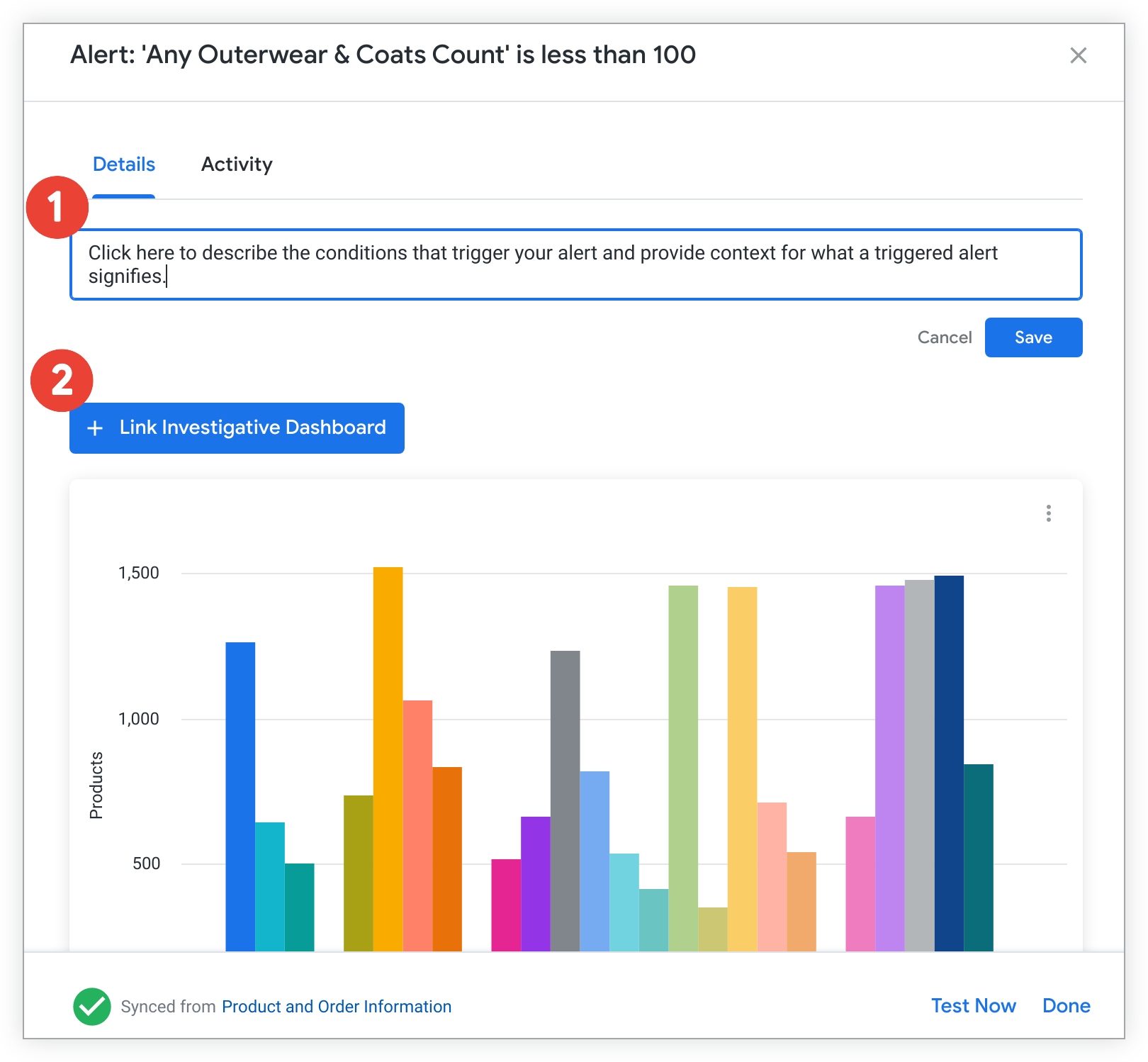
- Klicken Sie in das Textfeld, um mehr darüber zu erfahren, welche Bedingungen eine Benachrichtigung auslösen oder was sie bedeutet, wenn eine Benachrichtigung ausgelöst wird. Klicken Sie auf Speichern, um die Textzeile zu speichern.
- Klicken Sie auf die Schaltfläche + Investigatives Dashboard verknüpfen, um ein neues Fenster zu öffnen, in dem Sie ein anderes Dashboard mit dieser Benachrichtigung verbinden können:
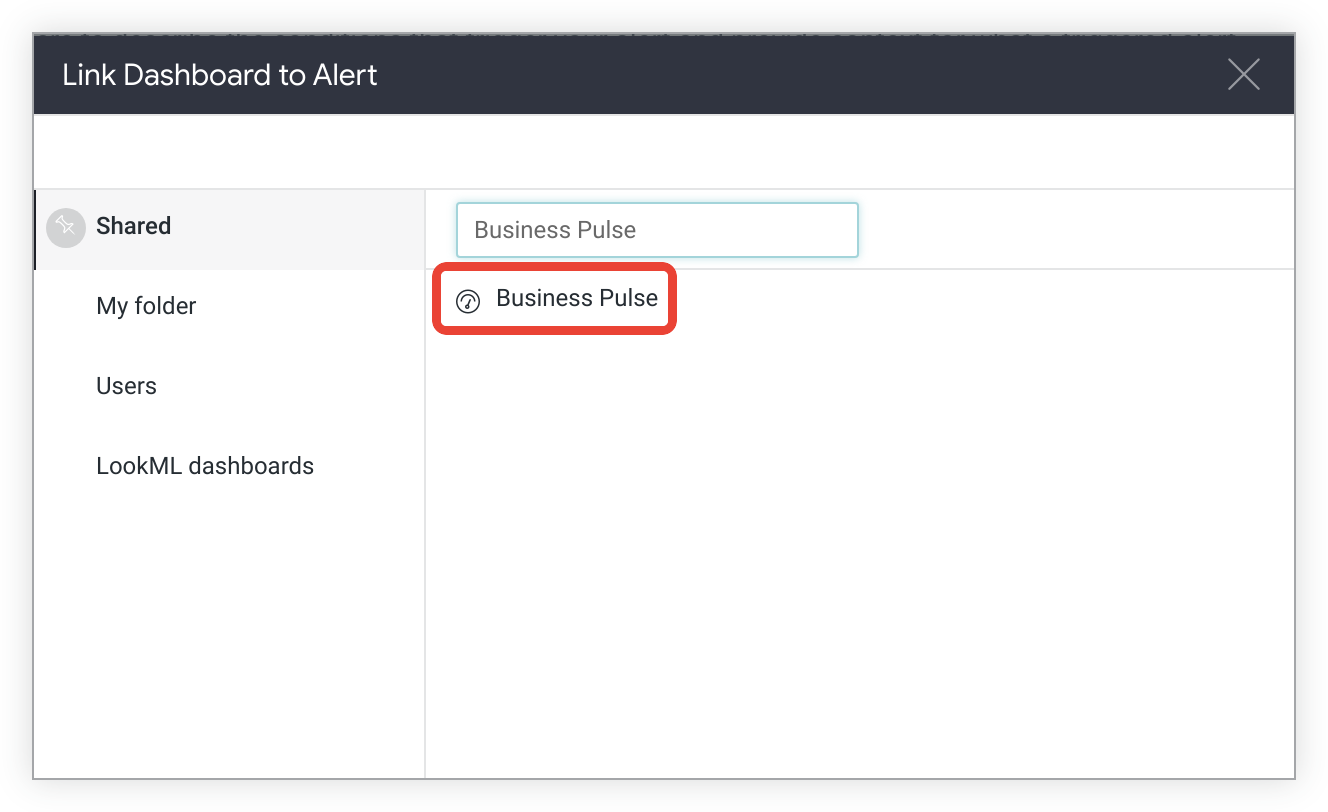
Wählen Sie im Fenster Dashboard mit Benachrichtigung verknüpfen den Ordner aus, der das Dashboard enthält, und klicken Sie dann auf den Namen des Dashboards. Der Name des verknüpften Dashboards wird anstelle der Schaltfläche + Link Investigative Dashboard angezeigt. Klicken Sie auf die Schaltfläche, um zum verknüpften Dashboard zu wechseln. Sie können das verknüpfte Dashboard löschen, indem Sie im Dashboard-Namen auf das X klicken. Sie werden in Looker aufgefordert, zu bestätigen, dass Sie den Link zum Dashboard löschen möchten.
Einige Benachrichtigungsdetails werden automatisch auf der Seite Benachrichtigungsdetails angezeigt und können nicht konfiguriert werden:
- Informationen zum Verlauf der Benachrichtigung (auf dem Tab Aktivität der Seite)
- Benachrichtigungsvisualisierung
- Der Synchronisierungsstatus des Dashboards und der Name des Dashboards, mit dem die Benachrichtigung verknüpft ist
Weitere Möglichkeiten zur Interaktion mit einer Benachrichtigung, die Ihnen gehört, sind:
- Klicken Sie in der Benachrichtigungsvisualisierung auf das Dreipunkt-Menü und dann auf Erkunden, um eine explorative Datenanalyse zu öffnen, in der die Abfrage für die Dashboard-Kachel, für die die Benachrichtigung festgelegt ist, voreingestellt ist.
- Klicken Sie auf die Schaltfläche Jetzt testen, um eine Sofortbenachrichtigungsabfrage auszuführen. Wenn die Benachrichtigung ausgelöst wird, wird eine Benachrichtigung an den Inhaber, die Empfänger und die Follower gesendet.
Klicken Sie auf Fertig, um die Seite Benachrichtigungsdetails zu schließen.
Seite „Benachrichtigungsdetails“ aufrufen
Sie können die Benachrichtigungsdetails für eine Benachrichtigung aufrufen, deren Inhaber Sie nicht sind, wenn Sie für diese Benachrichtigung als Empfänger angegeben sind oder der Benachrichtigung zugestimmt haben. Öffnen Sie auf der Seite Benachrichtigungsdetails den Tab Details, um die Informationen zu sehen, die der Inhaber konfiguriert hat:

- Hier sehen Sie, welche Bedingungen eine Benachrichtigung auslösen oder was sie bedeutet.
- Klicken Sie auf das verknüpfte Dashboard, um ein anderes Dashboard aufzurufen, über das der Benachrichtigungsabfrage Kontext hinzugefügt werden kann.
- Benachrichtigungsvisualisierung ansehen.
- Sehen Sie sich den Synchronisierungsstatus der Benachrichtigungen an.
- Klicken Sie in der Benachrichtigungsvisualisierung auf das Dreipunkt-Menü und dann auf Erkunden, um eine explorative Datenanalyse zu öffnen, in der die Abfrage für die Dashboard-Kachel, für die die Benachrichtigung festgelegt ist, voreingestellt ist.
- Klicken Sie auf die Schaltfläche Jetzt testen, um eine Sofortbenachrichtigungsabfrage auszuführen. Wenn die Benachrichtigung ausgelöst wird, wird eine Benachrichtigung an den Inhaber, die Empfänger und die Follower gesendet.
- Klicken Sie auf Fertig, um die Seite Benachrichtigungsdetails zu schließen.
Benachrichtigungsaktivität ansehen
Looker führt eine Benachrichtigungsabfrage mit der angegebenen Häufigkeit aus, um zu prüfen, ob die Daten die Benachrichtigungsbedingungen erfüllt oder überschritten haben. Die Ergebnisse dieser Prüfungen werden zum Verlauf der Benachrichtigung. Sie können oben auf der Seite Benachrichtigungsdetails auf den Tab Aktivität klicken, um den Verlauf der Benachrichtigung sowie zusätzliche Informationen aufzurufen:
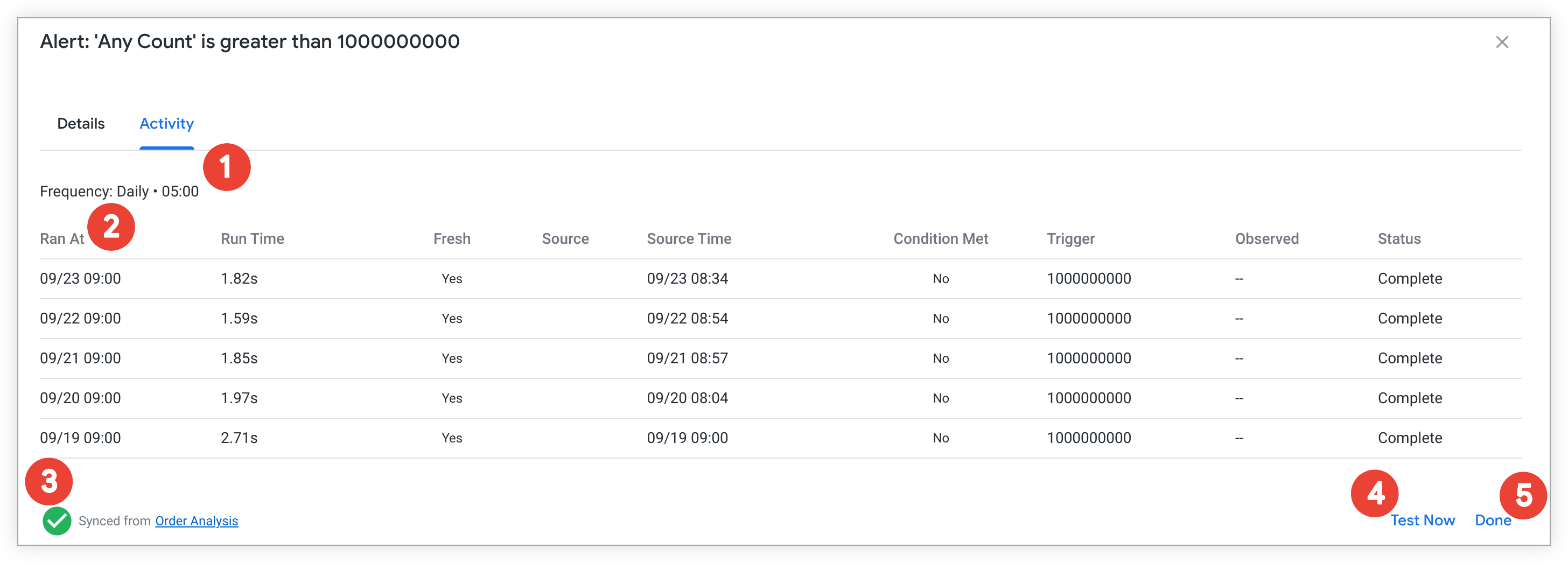
- Häufigkeit, mit der die Benachrichtigung mit den Bedingungen verglichen wird
- Metadaten für Benachrichtigungen aufrufen
- Sehen Sie sich den Synchronisierungsstatus der Benachrichtigungen an.
- Klicken Sie auf die Schaltfläche Jetzt testen, um eine Sofortbenachrichtigungsabfrage auszuführen. Wenn die Benachrichtigung ausgelöst wird, wird eine Benachrichtigung an den Inhaber, die Empfänger und die Follower gesendet.
- Klicken Sie auf Fertig, um die Seite Benachrichtigungsdetails zu schließen.
Benachrichtigungsmetadaten ansehen
Die Tabelle auf dem Tab Aktivität auf der Seite Benachrichtigungsdetails enthält Metadaten zu jeder ausgeführten Benachrichtigung.
| Überschrift | Definition | Mögliche Werte |
|---|---|---|
| Lüften um | Der Zeitstempel für den Zeitpunkt, zu dem die Benachrichtigungsabfrage initiiert wurde | Beliebiger Zeitstempel im Format 6/25/2021, 10:45:21 AM
|
| Laufzeit | Ausführungszeit der Benachrichtigungsabfrage | Beliebige Dauer im Format 0.81s
|
| Aktuell | Boolescher Wert, der angibt, ob die Benachrichtigungsabfrage Daten geprüft hat, die sich zwischen den beiden letzten Benachrichtigungsabfragen geändert haben. Wenn sich die Daten geändert haben; wenn sich die Daten nicht geändert haben |
|
| Quelle | Der Ursprung der Daten, die in der Benachrichtigungsabfrage auf den bedingten Wert geprüft wurden |
|
| Zeit der Quelle | Der Zeitstempel der Datenbankzeile, aus der die Benachrichtigungsabfrage auf den bedingten Wert geprüft wurde | Beliebiger Zeitstempel im Format 6/25/2021, 9:25:40 AM |
| Zustand erfüllt | Ein boolescher Wert, der angibt, ob die Benachrichtigungsbedingungen erfüllt wurden |
|
| Trigger | Der bedingte Wert, der die Benachrichtigung auslöst, wenn sie erfüllt oder überschritten wird | Beliebiger numerischer Wert |
| Beobachtet | Der beobachtete Wert, der die Bedingungen für Benachrichtigungen erfüllt oder überschritten hat und die Benachrichtigung ausgelöst hat | Beliebiger numerischer Wert |
| Status | Der Status der Benachrichtigungsabfrage |
|
Status der Benachrichtigungssynchronisierung wird angezeigt
Beide Tabs auf der Seite Benachrichtigungsdetails enthalten den Synchronisierungsstatus der Benachrichtigung und den Namen des Dashboards, mit dem die Benachrichtigung verknüpft ist:
- Ein grünes, eingekreistes Häkchen zeigt an, dass die Benachrichtigung noch mit dem Dashboard synchronisiert ist.
- Ein gelbes Dreiecksymbol warnt, dass die Benachrichtigung für das Dashboard nicht mehr synchronisiert ist. Der Status enthält einen Zeitstempel für den Zeitpunkt, an dem die Synchronisierung fehlerhaft war. Für eine nicht synchronisierte Benachrichtigung wird in der Spalte Dashboard der Wert Keine angezeigt. Informationen zum Beheben von nicht synchronisierten Benachrichtigungen finden Sie auf der Dokumentationsseite Auswirkungen von Dashboard-Änderungen auf Benachrichtigungen.
